商品房网上预售管理系统操作手册-一点智慧网络办公系
售楼管理系统操作手册

销售管理系统
——操作手册登录
1..进入登录界面
2. 成功登录:
<>管理员输入自已的用户名和密码后如果成功的话即可登录系统如下:
<>每个管理员的权限都不一样,可根据自已的权限进行对系统的操作
3.输入错误密码等信息时会弹出错误信息的对话框
4、资料管理信息(双击左边的资料管理按钮可进入如一下图
)
5
6、房产销售信息(双击左边的房产信息按钮可进入如一下图)
录入相关的数据后可添加数据
双击表格可在文本框中修改
5、双击相关的图标后可作相关的操作(例如:销售登记)
可选择不同的项目、小区名称、楼房
栋号、单元号查看在制信息
图(1.1)
6、客户管理(双击左边的客户管理按钮可进入如一下图) 如果该客户已存在则不需要添加可作修改操作
7、双击客户信息后可进入如下图:
8、财务管理(双击可进入如下图)
录入信息后可作增、删、查、改操作
9、双击房屋收款后可进入如下图
10、双击相应客户记录后进入如下图按不同的查找方式可快速寻找到相应的客户
11、人员管理(双击左边的人员管理按钮可进入如一下图
)
12、双击销售员信息图标可进入如下图:
点击确定后保存客户相关信息
13、身份证录入必须为18位否则出现如下提示
14、删除记录时如果员工编号在管理员信息中存在则会弹出如下提示
:
15、双击管理员信息图标可进入如下图:
录入信息后可进行增、删、查、改及导出到excel 操作
16、报表查看(点击后可查看
)
17、修改密码:
18
19、密码输入错误提示:
.
.。
商品房预售网上报备流程
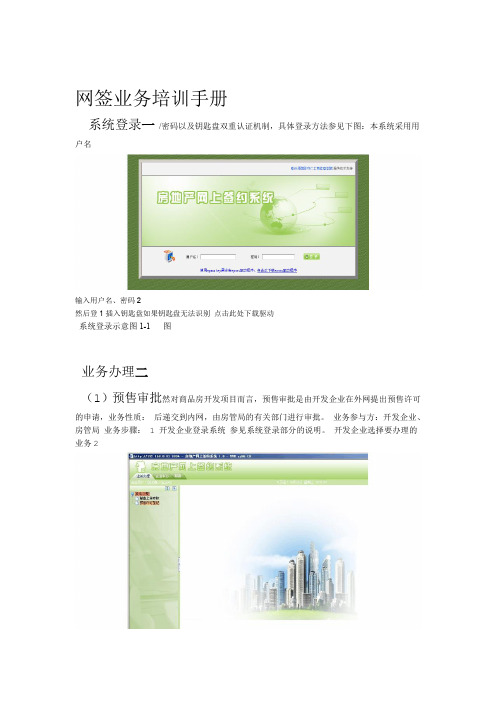
网签业务培训手册系统登录一/密码以及钥匙盘双重认证机制,具体登录方法参见下图:本系统采用用户名输入用户名、密码2然后登1插入钥匙盘如果钥匙盘无法识别点击此处下载驱动系统登录示意图1-1 图业务办理二(1)预售审批然对商品房开发项目而言,预售审批是由开发企业在外网提出预售许可的申请,业务性质:后递交到内网,由房管局的有关部门进行审批。
业务参与方:开发企业、房管局业务步骤: 1 开发企业登录系统参见系统登录部分的说明。
开发企业选择要办理的业务2出单击预售许可登记业务办理界面选择业务图2-1预售许可登记办理界面2-2 图受理新业务3单击受理新业务受理新业务图2-3新增案例4点击新增,将开始一个新的预售许可案例单击新增新增案例图2-4选择要办理的开发项目5单击选项目选择开发项目图2-5直接查找由于项目数目比较多,弹出的项目选择子窗口中列出了所有当前存在的开发项目,(这些功能的使用在整个系统中都可以用下面工具栏的查找或自定义查找功能效率比较低,:大同小异,故其后在本手册若再碰到相同操作就不赘述)自定义查找和查找自定义查找和查找2-6 图查找通过输入开发项目的各种属性值(比如项目名称、项目地址等)来定位开发项目查找图2-7比如,再项目名称中输入“临沧阁”,然后单击查询,则找到一个标识码为的开发项目单击查询2 输入项目1名称输入项目名称定位项目2-8 图界面,罗列出所有开发项目。
2-7此处点击重置则回到图如果使用自定义查找,则出现如下界面,可以利用“与或非”关系自由组合查询项目。
.可勾选保存筛选条件进行查找保留上次的搜索条下次查找时,图2-9 自定义查找比如,查找项目名称包含“培训”并且规划用途为商住的开发项目可以如下进行:添加筛选条件12 完成筛选条件查找结果(1个项目符合条件)如下:图2-10 自定义查找(1)注意:如果在点击选项目,并未进行任何筛选却看不到所要办理的项目,应检查是否上一次办理中勾选保存筛选,如果是,将打钩取消或者重新选择筛选条件即可。
商品房网签流程操作手册
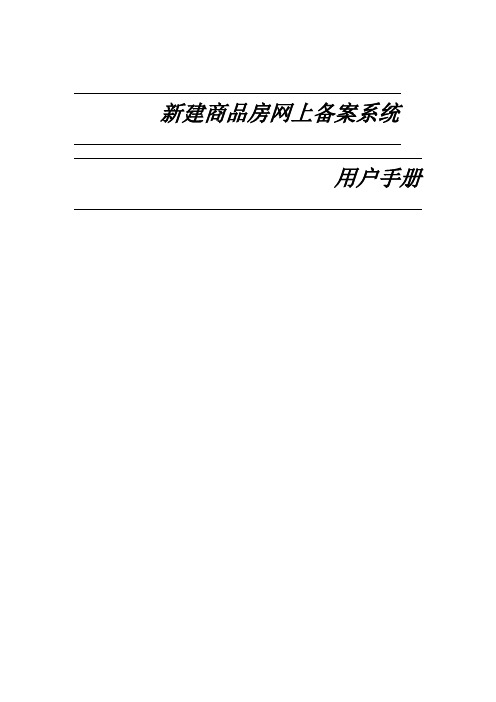
新建商品房网上备案系统用户手册目录第一章、初次使用准备 (2)第二章、商品房网上签约备案 (5)1.用户名及口令的获取 (5)2.登陆网上备案平台 (5)3.网上备案 (6)3.1合同备案 (7)3.2合同管理 (11)3.3合同模板管理 (12)3.4员工权限管理 (13)3.5修改密码 (14)3.6返回首页 (15)3.7安全退出 (15)4.备案注销 (15)第一章、初次使用准备在初次登陆张掖市新建商品房网上签约备案系统前,需进行IE的设置。
请按如下操作,将备案系统加入到“受信任的站点”:(1)点开菜单“工具>>Internet选项”;(2)在弹出的对话框(A)中选择“安全”标签页;(3)在“不同区域”的列表中选择“受信任的站点”,此时“站点”按钮变得可用;(4)点击“站点”按钮,在弹出的对话框(B)中,将“对该区域中的所有站点要求服务器验证(https:)” 前面的对钩去掉;(5)在“将该网站添加到区域中”下面输入网上系统网址::81/,再点击“添加”按钮,点击“关闭” (或“确定”)按钮关闭对话框(B);(6)在对话框(A)中,点击“默认级别”按钮,将会看到一个滑杆,向下拖动滑块,使其内容变成“安全级 - 低”;(7)进行网络备案或查看备案合同时,请关闭IE广告拦截功能。
在显示楼盘表时会弹出“安全设置警告”对话框,提示是否安装控件(此控件是显示楼盘表所必须的),请点击“是”。
在等待几秒安装完楼盘表控件后,即可正常显示!第二章、商品房网上签约备案1.用户名及口令的获取开发商在进行商品房网上签约备案(以下简称网上备案)之前,需先于张掖市房管局进行商品房的预售登记,并从商品房网上备案管理人员处获取商品房网上签约备案的身份认证密钥(USB-KEY)和原始密码。
开发商或员工根据此身份认证密钥和密码登陆商品房网上签约备案平台,进行商品房的备案登记。
建议开发商和员工在初次登陆商品房网上签约备案平台后,修改原始密码;并妥善保管好身份认证密钥及修改后的口令(该身份认证密钥与密码相对应,登录时,缺一不可);该身份认证密钥用于日后预售楼盘的在线销售、合同签订、合同管理等操作。
新建商品房网上备案系统操作手册

新建商品房网上备案系统操作手册一、登陆界面如(图1)所示,该系统登陆需要用户在(1-01)处输入用户帐号,在(1-02)处输入用户密码,最后把(1-03)处所显示的验证码信息对应输入在左边的文本框内。
全部输入完毕后点击(1-04)登录按钮进入系统。
二、菜单栏如(图2)所示,在屏幕最上方有一条菜单栏,(2-01)处选择您的工作平台,此处我们选择的是商品房管理,选定后在(2-02)处可见一系列的功能菜单,各菜单使用方法将在后面为大家介绍三、修改密码与安全退出如(图3)所示,该界面为密码修改界面,(3-01)处输入原始密码,(3-02)处输入两次新密码。
注意两次输入的新密码必须保持一致,填写完成后点击确定按钮保存修改。
(3-03)处为退出系统选项,单击后即退回到登陆界面。
四、生成商品房合同如(图6)所示,该界面用于生成商品房合同信息,首先需要先添加购买人信息,点击(6-01)添加人员按钮,即将会在屏幕中弹出选择购买人界面(图6-1),可以输入名称或证件进行查询,如果查询到该人员则在(6-1-01中显示出人员列表),如果查询不到该人员则输入手工输入人员信息,见(图6-2)填写完人员信息后点击添加按钮即可保存该人员信息进行下一步操作。
点击(6-02)添加房屋按钮,即将会在屏幕中弹出房屋信息界面,可以输入楼盘项目名称或地址进行查询,查询结果显示在(6-3-01)处。
点击选定按钮则进入楼栋表,进行楼栋的选择,楼栋表中单击选定按钮则进入楼盘表(图6-4),进行房屋的选择。
首先单击某个房屋的房号后。
点击(6-4-01)显示/刷新房屋信息按钮,在楼盘表下放显示(图6-5)房屋相信信息界面,界面内有详细的该房屋信息,请在房屋总价处输入该房屋售价,最后单击确定按钮,即可生成商品房合同。
五、合同加密如(图7)所示,该界面用于给合同添加密码。
(7-01)处上合同查询,输入合同相关查询条件单击查询按钮进行查询,查询结果将在(7-02)处显示列表。
房地产登记网上预受理系统填写说明-房地产登记网上预受理系统操作指引
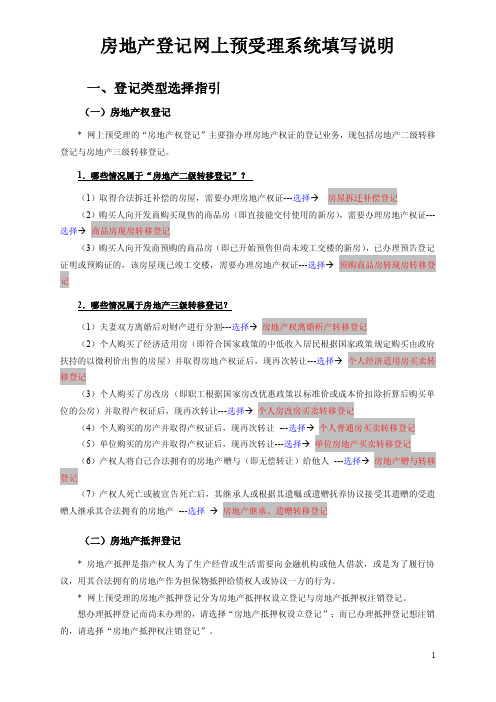
房地产登记网上预受理系统填写说明一、登记类型选择指引(一)房地产权登记* 网上预受理的“房地产权登记”主要指办理房地产权证的登记业务,现包括房地产二级转移登记与房地产三级转移登记。
1.哪些情况属于“房地产二级转移登记”?(1)取得合法拆迁补偿的房屋,需要办理房地产权证---选择→房屋拆迁补偿登记(2)购买人向开发商购买现售的商品房(即直接能交付使用的新房),需要办理房地产权证---选择→商品房现房转移登记(3)购买人向开发商预购的商品房(即已开始预售但尚未竣工交楼的新房),已办理预告登记证明或预购证的,该房屋现已竣工交楼,需要办理房地产权证---选择→预购商品房转现房转移登记2.哪些情况属于房地产三级转移登记?(1)夫妻双方离婚后对财产进行分割---选择→房地产权离婚析产转移登记(2)个人购买了经济适用房(即符合国家政策的中低收入居民根据国家政策规定购买由政府扶持的以微利价出售的房屋)并取得房地产权证后,现再次转让---选择→个人经济适用房买卖转移登记(3)个人购买了房改房(即职工根据国家房改优惠政策以标准价或成本价扣除折算后购买单位的公房)并取得产权证后,现再次转让---选择→个人房改房买卖转移登记(4)个人购买的房产并取得产权证后,现再次转让---选择→个人普通房买卖转移登记(5)单位购买的房产并取得产权证后,现再次转让---选择→单位房地产买卖转移登记(6)产权人将自己合法拥有的房地产赠与(即无偿转让)给他人---选择→房地产赠与转移登记(7)产权人死亡或被宣告死亡后,其继承人或根据其遗嘱或遗赠抚养协议接受其遗赠的受遗赠人继承其合法拥有的房地产---选择→房地产继承、遗赠转移登记(二)房地产抵押登记* 房地产抵押是指产权人为了生产经营或生活需要向金融机构或他人借款,或是为了履行协议,用其合法拥有的房地产作为担保物抵押给债权人或协议一方的行为。
* 网上预受理的房地产抵押登记分为房地产抵押权设立登记与房地产抵押权注销登记。
商品房预售管理系统使用说明

点下一步,调入房屋状况。
通过拖动的方式将相应信息拖动到左边的房屋状况里,可以放在一条里也可以放在多条里,最多5条,一般将用途相同的放在一条里。拖动完成后在右上角就会有相应的信息,然后点确定然后把剩余资料补齐就可以了。
商品房建完后办总证:选中要办证的楼栋,点右键,如图:
选择进入初始登记:提示如图:点是
然后打开产权交易软件,办总证。
录入→初始登记:录入登记原因,产别(如果有行业类别则录入行业类别),然后点取得方后的选择商品房, ,如图:
选择要办证的楼盘,如一号楼,如果是整栋办一个证,点右键→选择整栋,如果只选一层,则先选层,然后点右键,选择当前层。
图一图二
二、开发企业录入和项目的建立:
点击工具栏 上的 (开发企业录入)图标,打开企业录入界面如图:
点 ,提示: 点是,录入信息:
然后点保存,点击菜单栏中的文件
→刷新,然后在左边选中新增的企业→项目如右图
然后输入项目信息及楼盘信息,如图:
然后点保存,点击菜单栏 中的文件
→刷新。
三、建立楼盘表:
1
在左边选中企业→项目→楼盘如下图
点“否”,则将第二套的房屋信息调入,如图:(如果点是的话,则原先的2-6-1房屋状况将被2-6-2户室的房屋状况覆盖,也即只有2-6-2的房屋状况),然后修改套间信息并补全其他信息。
六、权限设置
1、管理人员进入系统后在系统功能里就有个“权限设置”,进入进行设置,选中要加权限的工作人员,在右边权限列表里点击相应权限前面的方框。(建议不要把删除的权限赋予操作人员)
然后点确定,出现提示信
息如图:
点“是”
不动产登记网上预约管理系统使用说明

不动产登记网上预约管理系统使用说明不动动登动上动动管理系动使用动明网
一,动动系动登动地址~按回动动后动入系动登动动面。
在系动登动界面~动入用动名和密动~点动“登动”按动可登动系即动~如下动所示,
用动首次动动动先注。
本系动动动名制注~注动必动动入动有册册册真
效的身动及手机。
份号
用动登动后~动入动动系动主界面~如动所示,
二,用动可点动动看动动流程及动明~以方便用动动行正、有效的动动~提高用动的动事效率。
确
一、在动动动
若用动已了解了动动流程和相动注意事动~可点动~动入动动动面~如动所示, 由于目前动动涉及的动动动型动限存量房动动;二手房动动,自行交—易~动中~点动~动入第步动动信息~如动所示,2
三,动动信息动如动~其中动动色“填写动必动。
若动填填写*”
动信息动动有出入~动动动动不通动影用动正常动事。
完动后与将会响填写点动~动入第步动动动动~如动所示,3
系动自动动示天后当个况工作日的动动情~动色的表示已动动~5
灰色的表示不动外动公~用动只可动动动有动色和色警示的动动。
动中黄条动动后~右动直动地展动动定的动动~动无动后~点动会确~动入第步动动动确4 四,动信息是否有动.有动可返回修改~若无动点动确填写
~动入第步动动成功~如动所示,5
系动自动动送动动信息;包括动动、动动动动、动公地址、注意事动会号
等,到用动提供的手机。
用动点动号~打印动动通知动后~ 动动完成。
我的动动中有动史动动.。
网上预售资金理系统使用说明

网上预售资金管理系统使用说明目录1登陆系统 (2)2锁定提醒 (3)3楼盘管理 (3)4预售款申请管理 (5)5提取竣工验收申请管理 (8)6预售款取消监管结清管理 (9)7异常申请 (11)8密码修改 (13)1 登陆系统打开IE 浏览器,输入网址:输入由住建局发放的用户名和密码,点击 登录 按钮即可登陆系统。
如未有账号密码,请向住建局房地产业和物业管理股申请。
登录成功后,可看到以下界面:功能区2锁定提醒登陆成功后,默认进入锁定提醒功能,该功能分为两块:分别为即将过期未请款和过期未请款。
《交款日期从2017-03-01开始计算,之前的不算》即将过期未请款是指开发商输入付款计划后,已经超过约定的缴款日期10天,但还没超过15天的,将在这版块显示,提醒开发商及时请款。
过期未请款是指开发商输入付款计划后,已经超过约定的缴款日期15天,将在这版块显示,这版块所显示的房屋,将不能进行请款申请,系统锁定了该房屋的请款申请,如要解锁,需到住建局进行申请解锁。
3楼盘管理点击界面左边功能区的楼盘管理,从这里进入录入付款计划表,付款计划表以房屋为单位。
付款计划表必须在签订合同后,鉴证之前输入系统,鉴证时,住建局交易所可提取该付款计划表进行核对,核对后才可鉴证。
鉴证后,该付款计划表将无法更改,如需更改,即将过期未请款过期未请款点击查看该房屋付款计划可向住建局市场科提出更改申请,由市场科管理人员进行该房屋解锁。
点击楼盘管理可看到,这里列出该开发企业的所有楼盘(与商品房销售系统一致),如下图:点击相应楼盘的查看栋列表>> 可显示该楼盘的所有栋:点击相应栋的查看房间列表>> 可显示该栋的所有房间情况:点击相应房间的查看房间列表>> 可显示该房间付款计划情况:查询功能分页显示房屋信息添加付款计划填写完毕后,需按保存删除付款计划4预售款申请管理点击界面左边功能区的预售款申请管理,从这里进入可以填写预售款申请资料,填写完毕后,可提交至住建局进行审批。
商品房网上销售系统使用说明
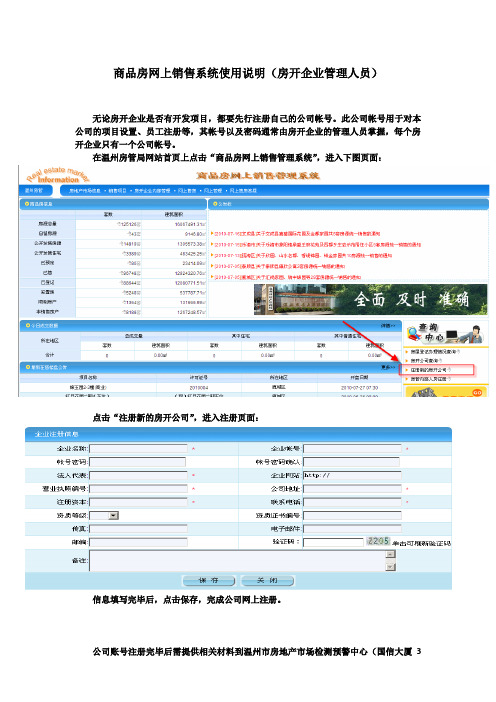
商品房网上销售系统使用说明(房开企业管理人员)无论房开企业是否有开发项目,都要先行注册自己的公司帐号。
此公司帐号用于对本公司的项目设置、员工注册等,其帐号以及密码通常由房开企业的管理人员掌握,每个房开企业只有一个公司帐号。
在温州房管局网站首页上点击“商品房网上销售管理系统”,进入下图页面:点击“注册新的房开公司”,进入注册页面:信息填写完毕后,点击保存,完成公司网上注册。
楼307室,杨志明,88866630)激活:1、商品房入网销售申请表;2、房地产开发企业法人营业执照(原件、复印件);3、房地产开发企业的资质证书(原件、复印件)。
公司账号注册成功后即可对其进行管理。
在温州房管局网站首页上点击“商品房网上销售管理系统”,进入新页面,再点击“房开企业内部管理”,即可进入登录页面:登录后,进入如下窗口:人代表、营业执照编号、注册资本、资质证书编号和资质等级是不能修改的,企业若需要修改这几项内容,需书面材料提交温州市房地产市场检测预警中心,由中心用户修改。
2、员工帐号管理。
如下图所示,此房开企业共有3名员工,其中员工一为“已激活”,员工二为“已停用”,员工三为“新注册” 。
任意点击一名员工,系统会根据该员工的状态进入相应的页面。
3、设置项目属性。
此处所指项目即预售项目,如下面页面所示,包括尚未审批的、已发放《商品房预售许可证》的、或已开盘的所有项目。
下图中第1、2、3三个项目属已经审批,发放了《商品房预售许可证》,目前已经开盘。
第4个项目正在房管部门审批中。
第5个项目比较特殊,属于刚经过审批,取得了《商品房预售许可证》,证号为a1111,但目前开盘日期尚未确定。
上图项目列表中列出“预售证号”、“项目名称”、“项目地址”、“发证日期”、“开盘日期”等重要属性,点击其中“预售证号”栏目查看项目的楼盘表,点击“项目名称”栏目对项目进行设置。
查看楼盘表很简单,下面主要介绍项目设置。
由于该项目已经开盘,所以如项目名称、开盘日期、项目地址等资料不能自行修改,但可上传最新的项目效果图,及设置“自留房”为公开发售房源。
义乌市商品房市场管理系统操作手册说明书

义乌市商品房市场管理系统《软件操作手册》(开发企业管理人员)北京超图软件股份有限公司房产事业部2017年9月1日目录1、开发企业备案管理系统 (2)1.1外网注册 (2)1.2企业备案申请(企业端) (3)2、开发经营管理系统 (6)2.1项目基本信息 (6)2.2土地使用权证 (7)2.3建设用地规划许可 (8)2.4建设工程规划许可 (9)2.5施工许可证 (10)3、商品房预现售管理系统 (10)3.1楼盘预售类型管理(企业端) (10)3.2预售证查询(企业端) (10)4、商品房网签备案系统 (11)4.1销售权限管理(企业端) (11)4.2合同网签确认(企业端) (11)1、开发企业备案管理系统1.1外网注册双击打开谷歌浏览器,在地址栏中输入平台地址http://192.168.10.60:8888/,如下图所示,进入系统登录界面(如下图)。
图1-1系统登录主界面点击外网注册按钮,进入企业注册页面,填写企业相关信息,点击注册,填写完成后,打电话给管理部门,激活账号。
成功激活之后,即可到系统登录界面,用激活的账户密码登录,进入开发企业备案管理系统企业端,如下图:图1-2企业注册页面1.2企业备案申请(企业端)点击左侧业务办理选项卡下面的企业备案申请(企业端),进行企业备案申请。
选择所属区域以及申请人,点击最下角的创建流程。
图1-4企业入网备案受理流程界面图1-5企业入网备案首页企业入网备案首页:①整个流程的卷宗信息;②是整个入网备案的环节显示。
③入网备案流程的每个环节详细信息。
填写企业详细信息,企业人员信息,填写完毕之后点击最下方的更新按钮。
确认信息无误就可以点击右上角转出按钮,转出到审核人员(标红的是必填项)。
图1-6企业入网备案企业详细信息填写图1-7企业入网备案企业人员信息填写2、开发经营管理系统项目手册填报2.1项目基本信息使用企业账户登录系统,打开左侧的开发经营管理系统,点击项目手册填报(企业),点击添加。
商品房预售资金监管系统操作手册

商品房预售资金监管系统操作手册一、前言为了加强商品房预售资金的监督管理,保证资金的专款专用,维护购房者和开发商的合法权益,我国政府推出了商品房预售资金监管系统。
本手册旨在为操作人员提供详细的操作指南,确保系统的高效运行。
二、系统概述商品房预售资金监管系统是基于统一电子政务平台,采用先进的计算机技术,实现对商品房预售资金的实时监控和管理。
系统具有安全的监管体系、业务的扩展性和基于统一电子政务平台的特点。
三、操作流程1. 登录系统操作人员需要使用统一的用户名和密码登录系统。
首次登录时,系统将自动跳转到用户信息页面,操作人员需要填写相关信息,包括姓名、工号、联系方式等,并提交。
2. 监管账户管理操作人员可以查看和管理所有监管账户的信息,包括账户名称、账户类型、开户银行、账户状态等。
操作人员可以对账户进行查询、冻结、解冻、删除等操作。
3. 入账管理操作人员可以对预售资金的入账进行实时监控。
每笔入账都会自动生成一条记录,记录包括入账时间、入账金额、入账方式、入账账户等信息。
操作人员可以对入账记录进行查询、导出等操作。
4. 出账管理操作人员可以对预售资金的出账进行实时监控。
每笔出账都会自动生成一条记录,记录包括出账时间、出账金额、出账方式、出账账户等信息。
操作人员可以对出账记录进行查询、导出等操作。
5. 对账管理操作人员可以对预售资金的入账和出账进行实时对账。
系统会自动生成对账记录,记录包括对账时间、对账结果、对账账户等信息。
操作人员可以对对账记录进行查询、导出等操作。
6. 报表管理操作人员可以生成各种报表,包括入账报表、出账报表、对账报表等。
报表可以按照日期、账户、项目等进行筛选和排序。
操作人员可以对报表进行查询、导出等操作。
四、系统安全为了保证系统的安全运行,操作人员需要遵守以下规定:1. 操作人员必须使用统一的用户名和密码登录系统,不得泄露登录信息。
2. 操作人员不得将系统账号借给他人使用,确保账号的安全性。
商品房网上预(销)售管理系统操作手册-一点智慧网络办公系

XX数字房产(CZSZFC)商品房网上预(销)售管理系统操作手册XX市房产管理局目录一、系统简介1二、客户端使用前准备22.1系统设置22.2安装Internet Explorer 6.0 SP122.3浏览器的配置32.4打印设置6三、系统登录8四、备案系统界面说明124.1主界面组成部分124.2功能菜单区简介124.3综合信息显示区13五、各模块功能详细说明145.1公告信息145.2系统管理155.2.1用户管理155.2.2单位管理165.2.3日志管理185.2.4公告信息195.2.5密码修改205.3项目管理205.3.1预售信息新增205.3.2 预售信息查询265.3.3 预售信息变更285.4合同签订305.4.1合同签订305.4.2注销合同备案及合同变更355.5合同管理37一、系统简介“XX市商品房网上预(销)售管理系统”是一个面向购房群体、开发商、房地产市场管理部门的综合性系统。
系统建成后集信息发布、网上预售许可、网上合同签订备案、网上注销合同功能为一体,从而达到全面规X我市的房地产市场行为,实现我市房地产市场信息数据的即时采集,全面共享目标的B/S架构的系统。
XX市商品房网上预(销)售管理系统作为建设部在全国房产管理局推广的重点项目,是房产市场交易信息透明化、规X房地产市场秩序的重要手段。
本系统具有以下特点:•完全模块化构建,系统更易于管理和维护。
•支持对后续版本的平滑升级。
二、客户端使用前准备2.1系统设置2.2安装Internet Explorer 6.0 SP1整个系统采用B/S结构,所以每一个客户端只要装有通用的浏览器就可以使用系统的基本功能。
浏览器的基本要求:微软Internet Explorer 6.0(特别重要)。
凡是版本比较低的机器,请主动升级浏览器版本到6.0,否则系统的某些功能可能不能正常使用;也请尽量不要使用IE 7.0的浏览器,因为IE 7.0的安全级别过高,设置操作步骤比较烦琐,且与现有系统存在一定冲突。
预售商家操作手册.pptx
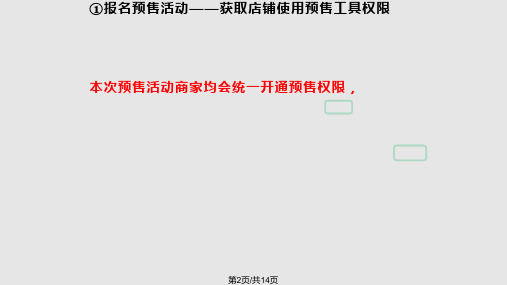
2.
总价≥500时,99元≤定金≤总价20%;
3.
定金必须为整数;
•
全款:
天猫预售商品以固定的价格进行售卖,须一次性支付商品全价,其中有一定金额的款项作为定金。
适用:客单价相对较低的商品,消费者更愿意一次性支付商品全价
第10页/共14页
名词解释
预售时间&发货时间 • 预售时间:支付定金的时间 2014年双11预售时间为:10月15日零点-11月10日22点
3.
三阶段:人数≥20,价格<二阶段价格;
•
一阶:
商品价格固定,不因购买人数的变化而发生变化,交易支付由“立刻付定金”和“预售结束后付尾款”两部分组成。
适用:保证商品在多个渠道最终销售价格保持一致,可以使用一阶方式
定金规则:双11预售价格是否有最低价要求需和规则确认?
1.
总价<500时,总价10%≤定金≤总价20%,定金>=10元(若总价20%<10元,则设10元);
2014年双11预售的报名入口,预计会在营销中心下单独添加一个预售商品报名入口,请届时以 页面看到信息为准。
第7页/共14页
③预售商品报名
第8页/共14页
③预售商品报名
商品审核进度查看:
➢ 商品审核通过后,在detail页面即会从普通在售商品转为预售商品,需到预售时间,消 费者才能付定金。
➢ 预售商品提交审核前 商家:可以修改/删除预售商品信息 ➢ 预售商品提交审核后 商家:可以商品基本属性编辑;其中商品库存编辑只可增量,不
第11页/共14页
名词解释
活动结束后状态 (商家自选) • 下架预售商品:预售结束后,商品自动下架。 • 正常商品销售:预售结束后,在商家承诺发货时间节点的前3天,商品自动转为现货商品销售。 • 继续预售:当前期间预售结束后,继续开始下一周期预售,上一次预售定金结束时间和下一次预售定金开
- 1、下载文档前请自行甄别文档内容的完整性,平台不提供额外的编辑、内容补充、找答案等附加服务。
- 2、"仅部分预览"的文档,不可在线预览部分如存在完整性等问题,可反馈申请退款(可完整预览的文档不适用该条件!)。
- 3、如文档侵犯您的权益,请联系客服反馈,我们会尽快为您处理(人工客服工作时间:9:00-18:30)。
常州数字房产(CZSZFC)商品房网上预(销)售管理系统操作手册常州市房产管理局目录一、系统简介“常州市商品房网上预(销)售管理系统”是一个面向购房群体、开发商、房地产市场管理部门的综合性系统。
系统建成后集信息发布、网上预售许可、网上合同签订备案、网上注销合同功能为一体,从而达到全面规范我市的房地产市场行为,实现我市房地产市场信息数据的即时采集,全面共享目标的B/S架构的系统。
常州市商品房网上预(销)售管理系统作为建设部在全国房产管理局推广的重点项目,是房产市场交易信息透明化、规范房地产市场秩序的重要手段。
本系统具有以下特点:完全模块化构建,系统更易于管理和维护。
支持对后续版本的平滑升级。
二、客户端使用前准备系统设置安装Internet Explorer SP1整个系统采用B/S结构,所以每一个客户端只要装有通用的浏览器就可以使用系统的基本功能。
浏览器的基本要求:微软Internet Explorer (特别重要)。
凡是版本比较低的机器,请主动升级浏览器版本到,否则系统的某些功能可能不能正常使用;也请尽量不要使用IE 的浏览器,因为IE 的安全级别过高,设置操作步骤比较烦琐,且与现有系统存在一定冲突。
禁止安装3721、yahoo等IE 插件(如果您的系统已经带有这些插件,您可以找一些WINDOWS清理助手、360安全卫士之类的反插件软件来进行清除)。
推荐使用windows XP Professional + Service Pack 2 操作系统。
浏览器的配置为了让系统插件能够正常工作,请按照以下步骤进行浏览器的配置。
(1)打开浏览器,选择“工具”菜单→“Internet 选项” :(2)弹出对话框之后,请选择“安全”选项卡,具体的界面如下图:(3)点击绿色的“受信任的站点”的图片,会看到如下图所示的界面:(4)点击“站点”按钮,出现如下对话框:依次在“将该网站添加到区域中”文本框输入以下两条IP 地址:、,然后分如果发现“网站”IP 地址,入;如果“网站”列表框里有和上面两条IP 地址相同但前面带有“,建议选中后点击“删除”按钮删除。
(5的访问权限:点击窗口,把其中的“ActiveX 控件和插件”下的设置项全部改为“启用” ,点击“确定” 。
如下图所示:打印设置为了使商品房网上预(销)售系统中文件打印效果最佳,请按照如下步骤对IE 浏览器进行设置。
(1)打开IE(2)将页面设置对话框中的“页眉”和“页脚”内容删除如图:(3)将IE浏览器的文字大小设置为中:三、系统登录系统具体登录过程如下:1、如果是首次在您的机器上使用密钥,则插入密钥后等待约15秒(根据电脑情况略有差异),将自动弹出界面:如无上述界面无法弹出或等待时间过长,请点击桌面“我的电脑”,找到“house”标志盘符,点击进入并运行“”即可;或者可以把鼠标移动到该盘符上直接点右键弹出菜单,选择“自动播放”即可。
2、点确认后自动安装并弹出欢迎页面()3、请根据您所使用的宽带服务商选择通道链接并弹出(该页面的弹出视个人操作系统和浏览器版本具体情况而言,如果不弹出该页面则直接到第四步)。
4、点击“是”可进入常州市商品房网上预(销)售管理系统登录界面,如下图显示:5、用户输入自己的用户名和密码,点击回车键就可以登录到常州市商品房网上预(销)售管理系统中了。
如果不知您的登录账号,请与系统管理员联系(电话号码:或或)。
用户登录系统后需首先对默认密码进行修改,这样才能保证您的账号不被他人盗用。
特别说明:若该密钥已在本机器上使用过一次以上,则不必每次登录系统都要重新拔插密钥,用户可在密钥已插好的情况下直接打开浏览器,在地址栏输入,出现登录页面。
用户也可以直接将此地址添加到收藏夹中,点击“收藏”选择“添加到收藏夹”,弹出对话窗口时直接点击“确定”按钮即可,如下图。
这样以后每次进入系统就不需要再重新输了,无需再为记不住网址而烦恼。
四、系统界面说明下面主要介绍常州市商品房网上预(销)售管理系统的界面。
主界面组成部分功能菜单区综合信息显示区功能菜单区简介 功能菜单区是包含了本系统所有功能模块的一个工具栏,它类似于windows 操作系统的资源管理器,采用树形目录结构,当点击某一个功能模块的时候,如果它有下级功能模块,它会在当前模块下打开下级子模块菜单,如下图所示:系统管理是一个有下级功能模块的根模块,当点击它后,即展开了下级子菜单。
如下图所示:本区可以通过主界面上菜单切换来隐藏和显示。
菜单可根据需要进行配置,具体栏目可以增加或减少。
综合信息显示区“综合信息显示区”显示的是系统中各主要模块的最新信息。
每次登录系统相应模块,这一模块的主要功能就会显示在里面。
功能模块子菜单 综合信息显示区综合信息 功能菜单区五、各模块功能详细说明公告信息进入主界面后,点击公告信息,可以看到房产管理局发给开发公司的公告,单击公告标题可以看到公告内容。
系统管理此模块中主要包含用户管理、单位管理、日志管理、公告管理、密码修改功能。
这些功能分别对应不同权限的用户,其中:超级管理员具备以上所有五大功能;公司管理员(帐号后带1的用户)具备用户管理、单位管理、密码修改功能;一般操作员(帐号后带其它数字的用户)具备修改密码功能。
功能菜单如下图所示:5.2.1用户管理操作对象:超级管理员、公司管理员查询如果要增加用户,则点击“新增”按钮,可出现新增页面:5.2.2单位管理 操作对象:超级管理员、公司管理员单位管理主要是针对使用该系统的各单位进行管理。
登录用户可以根据权限进行新增单位、查询单位、修改单位和删除单位等操作。
可设局、单位类型的选择按钮如下图所示(只有超级管理员才具有此操作权限):5.2.3日志管理操作对象:超级管理员 日志管理主要是对用户的操作项的记录。
可以查询出各用户的操作情况记录。
可查询的操作项类型如下图所示:5.2.4公告管理操作对象:超级管理员括增加、修改、删除公告信息。
5.2.5密码修改操作对象:超级管理员、公司管理员、一般操作员修改用户密码:项目管理项目管理包含对新建项目的项目信息、预售信息、楼栋信息的建立、打印、上报,预售变更信息的录入、打印、上报,所有项目的查询、增加、修改、删除。
5.3.1预售信息新增● 新增项目点击“新增”按钮,如图所示:出现的页面如下:其中带星号的为必填项。
在接着出现的页面里可以看到右上角按钮变成了“修改” 。
新增预售信息:点击“预售信息管理”按钮,弹出如下页面:点击“新增”按钮:和“返回” 。
对于新增的项目,项目信息与预售信息录入完毕后,点击“楼幢列表”按钮,即可进入楼盘建立页面:录入楼盘结构的相应信息后,点击“生成楼盘表”按钮,即进入楼盘表设计界面:说明:此用例详细情况如下:总层数:5 地下层数:1 单元数:3 单元格式:甲乙丙单元信息:2,2,2(代表每个单元都是一梯两户模式)有无单元:有单元特殊信息:-1=15(代表地下层户数与其它层不同,共有15间)接下来需上传户型图,首先点击“上传户型图”按钮:注:图片大小最大不能超过600kb 能为CAD 之类的专业制图格式。
置户属性”按钮可对楼盘属性进行修改,界面如下:如要选择全部房间,直接点击“全选”按钮即可。
如要选择多个房间,只需依次选中表中对应的房间号即可。
如要一次性选择同一单元房间,只需选择某一单元的单元头名称,比如“甲单元”,然后点击“选中同单元户”按钮即可。
如要一次性选择同一层房间,只需选择某一层的层头名称,比如“4层”,然后点击“选中同层户”按钮即可。
如想取消所选房间,只需点击“取消选中”按钮即可。
点击“设置户属性”按钮,可以对每户属性进行相应设置(其中包括房屋性质、用途等属性)完成各房间属性设定之后,点击确定按钮,即可弹出如下提示窗口:返回到预售信息录入界面,点击上报,系统弹出提示框:点击“确定”按钮即完成上报工作。
此时在项目管理中我们可以看到审核状态即处于“待审核”,销售状态处于“即将开盘”状态。
至此,预售许可的申请操作到此结束。
5.3.2预售信息查询点击项目信息下面的预售信息管理可以查询、增加预售项目。
查询出来的项目,包含上报状态、审核状态、销售状态三类。
其中,上报状态有“已上报”、“未上报”两类;审核状态有“待审核”、“正审核”、“已审核”三类;销售状态有“即将开盘”、“在售”、“售完”和“项目锁定”四类。
项目查询界面:、“已审核”、“在售”状态下显示。
5.3.3预售信息变更预售项目信息的变更流程为:首先,开发企业请求市场处开放项目变更权限;获得项目变更权限之后,开发企业对项目信息、预售信息、楼幢列表进行修改;修改完成后打印、上报变更申请,等待市场处审批。
市场处授权用户权限界面:点击楼栋列表,进入楼幢列表,见下图。
可进入楼盘建立界面,通过该界面可对楼盘结构进行选中房间(可同时选择多个房间)后,点击设置户属性按钮可对楼盘属性进行修改(注:老项目可在此处通过修改“户号标识”对房间户号信息进行变更),界面如下图:有些楼盘需要增加或者减少房间的可以通过“分割户”和“合并户”来实现目的。
合并时首先将所需要合并的2个房间(注:合并的房间必须相邻,不能跨房间合并)选定,然后点击“合并户”按钮。
分割时要先选定被分割房间,然后 合同签订 5.4.1合同签订合同签订页包含有项目信息查询、楼幢列表、户列表和楼盘表信息,可进行合同的签订、修改、打印,详见下图:点击项目进入栋列表:注:幢列表中对应的楼幢的 “已售套数”、“已售面积”都用红色明显的标识出来,从而对销售状况能够一目了然。
点击每幢对应的户列表或者楼盘表均可看到楼盘结构:通过户列表签订:点击户对应的“可售”按钮:通过楼盘表签订:点击户,可以弹出该户的基本信息,如图:也可以点击“导出模版数据”按钮将合同导出为word 格式,或者直接输入密码点击“确定”签订合同。
注:合同当中划线为红色的部分为必填项。
如果必填项没有全部填写,输入密码,点击“确定”按钮页面后,页面将不会有反应。
合同内容填写完毕后,弹出合同确认页面如下:可以点击“暂存合同信息”,所填写的合同正文内容进行暂时保存。
下次要调用暂存信息时,请先进入该户的基本信息表点击“选择暂存数据”,然后按“签订合同”进行读取。
也可直接由“暂存合同”模块进入,找到刚才暂存过的房间直接点击“可售”进入进行签订。
点击“打印商品房合同样本”,可打印样本合同。
注意:如需要打印样本合同,请不要点击“合同备案”按钮。
因点击“合同备案”按钮后,合同即生效,并同时进行合同备案,即刻产生合同备案号。
5.4.2注销合同备案及合同变更合同签订之后,如需对合同进行撤销,可以通过两种方式:一是通过合同签订栏目; 点击户列表中要注销合同的户所对应的“已销售”按钮:进入合同信息窗口:输入购房密码,点击“打印注销合同备案申请单”注:合同备案注销原因为必填项,否则点击确定按钮页面将没有反应。
